Извличането на аудио от видео е невероятно лесноако имате приложение за преобразуване на файлове. Можете да вземете почти всякакъв вид видео и да го преобразувате в MP3, за да получите само аудиото. Ако от друга страна искате да премахнете аудио от видео, може да изглежда малко сложно. Бързо търсене може да ви даде предложения за различни приложения, които могат да направят трика, но всичко, от което наистина се нуждаете, е VLC плейър.
Трябва да създадете видео или по-точно екранно предаване? VLC плейърът ви покри.
Премахване на аудио от видео
Отворете VLC плейъра от менюто Media в лентата на заглавието и изберете Конвертиране / Запазване.

В прозореца Open Media щракнете върху бутона Addи изберете видеоклипа, от който искате да премахнете аудио, и след това щракнете върху стрелката на падащото меню до бутона Конвертиране / Запазване. От падащото меню изберете опцията Преобразуване.
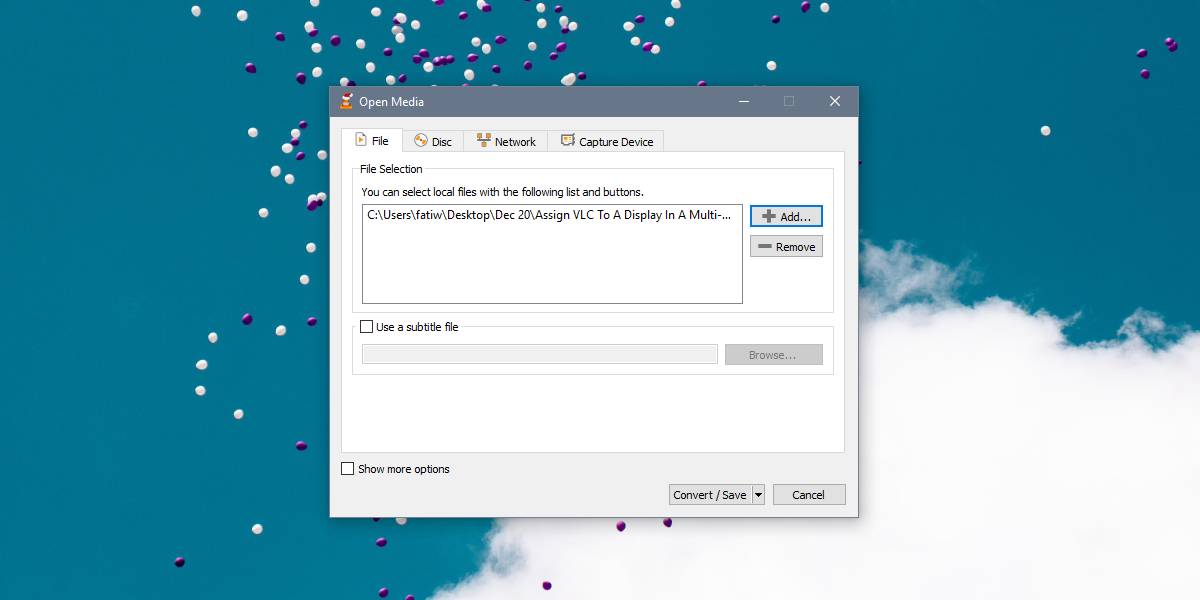
Това ще отвори нов прозорец. В този прозорец ще видите поле за профил. Щракнете върху бутона на гаечния ключ. Това ще отвори прозореца за издание на профил. Дайте име на профила, каквото и да е име. Отидете в раздела Audio Codec и се уверете, че опцията Audio не е отменена. Кликнете върху Създаване, за да се върнете в предишния прозорец. Дайте име на файла в полето „Местоназначен файл“ и щракнете върху бутона „Старт“.
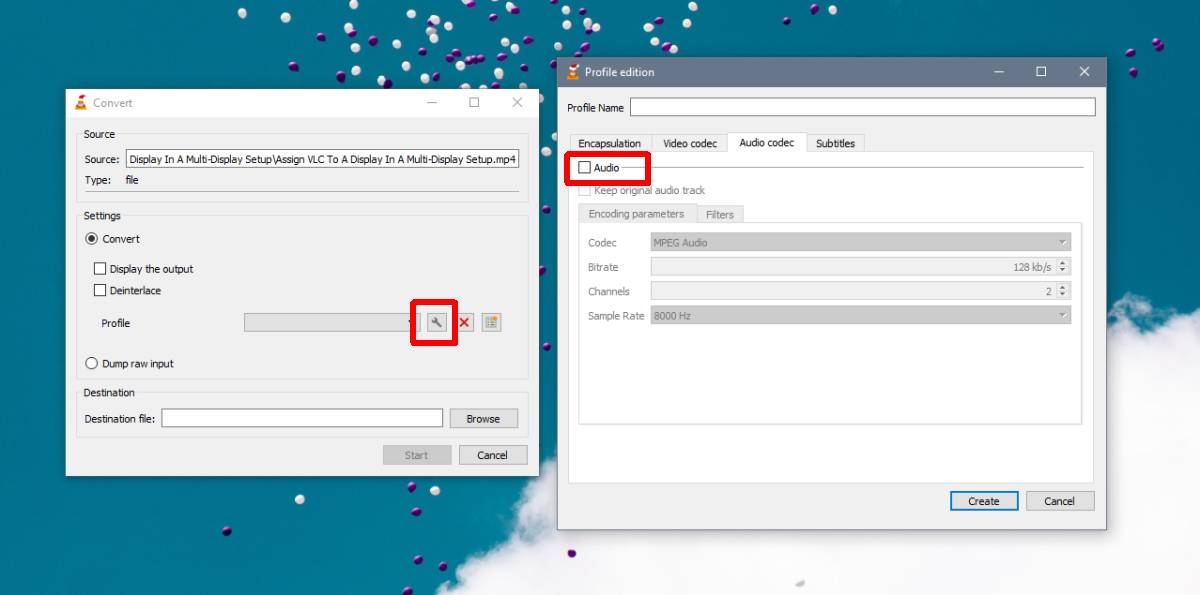
Няма да видите възпроизвеждането на видео в VLC плейървъпреки това лентата за търсене, която обикновено показва напредъка на видеото, ще ви покаже напредък в реализацията. Преобразуването няма да отнеме твърде много време, освен ако нямате файл с часове. След като го направите, отворете същото място, където е запазен оригиналният файл и ще намерите копие от него с премахнатото аудио.
Изходният файл е със същото качество катооригинален, минус звука. Можете също да използвате същия прозорец за преобразуване, за да промените изходния формат на видеото. Прозорецът Edition Edition е мястото, където можете да изберете различен кодек за конвертиране на видеото. Трябва да прочетете кои кодеци са най-добри за конвертиране в определени файлови формати и след това изберете правилния.
По-рано споменахме, че можете да извличате аудиоот видео, като го преобразувате в MP3 файл. Ако това е, което трябва да направите, тогава можете да използвате VLC плейър и за това. Следвайте горния метод, но вместо да оставяте аудио кодека без отметка, проверете го и от падащото меню Codec изберете MP3. Започнете преобразуването и ще бъде създаден нов файл, съдържащ само звука от видеото. Не трябва да отнема твърде много време, но отново, както при премахването на звука, ако файлът е дълъг часове, може да отнеме известно време за преобразуване в MP3.













Коментари